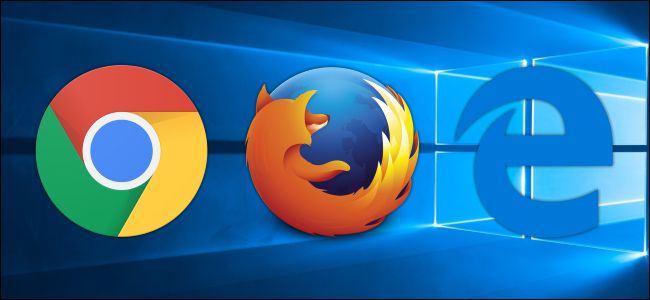
Google e Mozilla agora oferecem versões de 64 bits do Chrome e Firefox para Windows. Veja como descobrir qual versão você está executando e como atualizar.
A maioria das plataformas usa navegadores de 64 bits por padrão quando você está usando um sistema operacional de 64 bits . Os navegadores de 64 bits tendem a ser mais rápidos e seguros graças aos recursos de segurança adicionais disponíveis . Infelizmente, se você estiver executando o Windows, pode não obter a versão de 64 bits do seu navegador automaticamente. Para fazer a mudança, primeiro você precisa se certificar de que está executando uma versão de 64 bits do Windows. Você também precisa se certificar de que não depende de nenhum plug-in de navegador antigo, disponível apenas em 32 bits. Depois disso, você só precisa baixar e instalar a versão de 64 bits de qualquer navegador que usar.
Índice
Etapa um: verifique se você está executando o Windows de 64 bits
Você precisará de uma versão de 64 bits do Windows para executar um navegador de 64 bits. Para verificar qual versão você está executando no Windows 7, 8 ou 10, navegue até Painel de Controle> Sistema e Segurança> Sistema. No lado direito da janela, verifique a entrada “Tipo de sistema”. Ele dirá se você está usando um sistema operacional de 32 ou 64 bits.
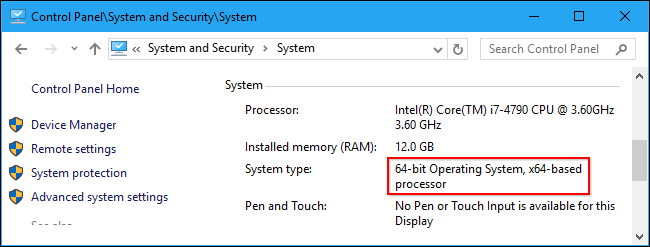
Se você perceber que está usando uma versão de 32 bits do Windows em um processador baseado em x64, provavelmente poderá mudar para a versão de 64 bits do Windows . Se o seu sistema tiver um processador de 32 bits, você não poderá instalar um sistema operacional de 64 bits e não poderá usar um navegador de 64 bits.
Etapa dois: verificar se há plug-ins do navegador antigo
Alguns plug-ins de navegador mais antigos funcionam apenas em navegadores de 32 bits. No entanto, as versões mais recentes do Chrome, Firefox e Edge não oferecem suporte a plug-ins de navegador além do Flash. Portanto, não há nenhuma desvantagem em mudar se você estiver executando um desses novos navegadores. Você ainda pode usar extensões de navegador normais com esses navegadores – apenas não “plug-ins” como Java e Silverlight.
Etapa três: atualize seu navegador para 64 bits
Depois de certificar-se de que você está executando uma versão de 64 bits do Windows e de que não depende de nenhum plug-in de navegador antigo de apenas 32 bits, é hora de atualizar para o navegador de 64 bits de sua escolha.
Google Chrome
O Google lançou uma versão de 64 bits do Google Chrome em 2014 . No entanto, o Google não atualizou todos automaticamente para a versão de 64 bits do Google Chrome, então você ainda pode estar executando a versão de 32 bits. Se estiver, você definitivamente deve atualizar para a versão de 64 bits do Chrome. É mais rápido e seguro .
Para verificar se você está executando a versão de 64 bits do Google Chrome , abra o menu Configurações e vá para Ajuda> Sobre. Olhe à direita do número da versão. Se vir “(64 bits)” no final, você está executando a versão de 64 bits. Do contrário, você está executando a versão de 32 bits.
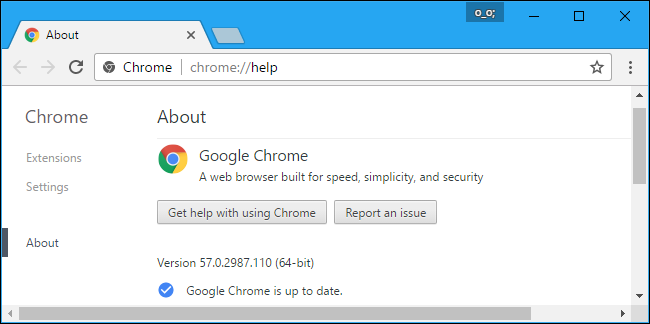
Para atualizar, vá para a página de download do Chrome , baixe a versão de 64 bits para Windows e instale-a. Você não perderá nenhuma das configurações do Chrome ao fazer o upgrade.
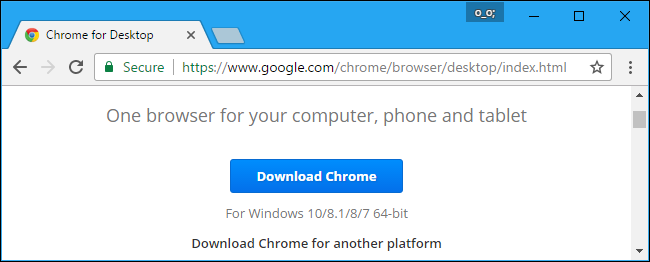
Mozilla Firefox
A Mozilla lançou uma versão de 64 bits do Firefox no final de 2015 . No entanto, como o Google, o Mozilla não atualizou automaticamente todos para a versão de 64 bits do Firefox. Você ainda pode estar executando a versão de 32 bits. Para verificar se você está executando a versão de 64 bits do Firefox , abra o menu Configurações e vá para Ajuda> Sobre o Firefox (o botão “Ajuda” é o ícone de ponto de interrogação na parte inferior do menu). Você verá “(32 bits)” ou “(64 bits)” exibido à direita do número da versão aqui.
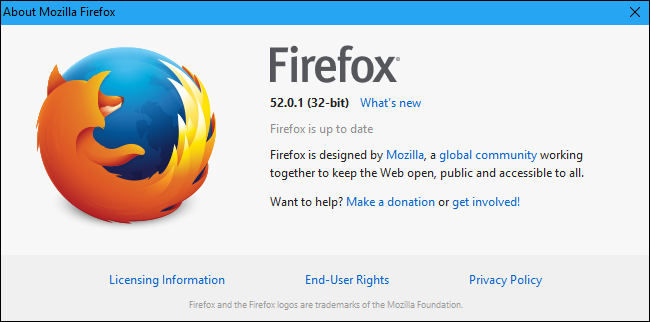
Para atualizar, vá para a página de download do Firefox , clique em “Firefox para outras plataformas e idiomas”, baixe a versão de 64 bits para Windows e instale-o. Você não perderá nenhuma das configurações do Firefox ao atualizar.
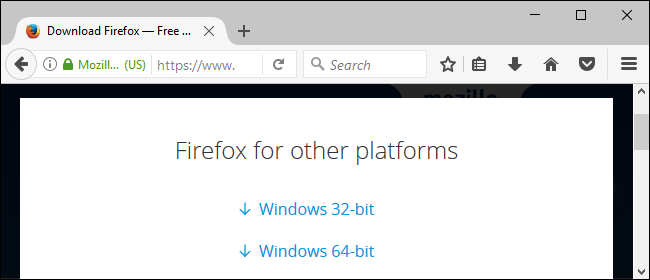
Microsoft borda
O Microsoft Edge é sempre um aplicativo de 64 bits nas versões de 64 bits do Windows 10, então você não precisa se preocupar com isso.
Internet Explorer
A Microsoft fornece versões de 32 e 64 bits do Internet Explorer em versões de 64 bits do Windows.
Em uma versão de 64 bits do Windows 10, o atalho padrão “Internet Explorer” em seu menu Iniciar inicia a versão de 64 bits do Internet Explorer. Portanto, basta usar o padrão e você estará usando um navegador de 64 bits. Se você deseja encontrar a versão de 32 bits do Internet Explorer, abra uma janela do Gerenciador de Arquivos e navegue até C: \ Arquivos de Programas (x86) \ Internet Explorer. Inicie o programa “iexplore.exe” aqui e você obterá a versão de 32 bits do IE.
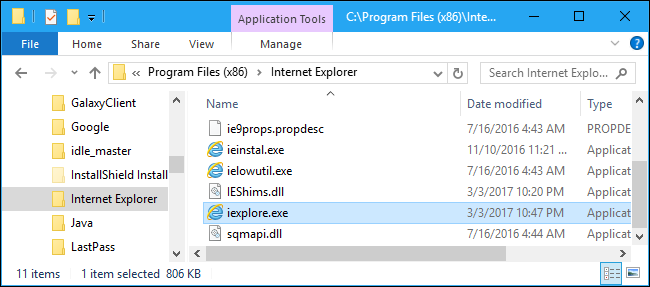
Em uma versão de 64 bits do Windows 7, você verá dois atalhos diferentes no menu Iniciar. Um é denominado simplesmente “Internet Explorer” e inicia a versão de 32 bits. O outro atalho é denominado “Internet Explorer (64 bits)” e inicia a versão de 64 bits.
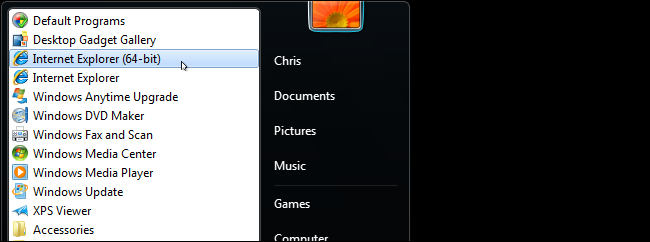
Nos dias do Windows 7, os navegadores usavam plug-ins NPAPI e ActiveX tradicionais, que não funcionavam bem em 32 bits. O Windows tornou o Internet Explorer de 32 bits o padrão para que as pessoas tivessem menos problemas. Agora que a maioria dos plug-ins do navegador foi abandonada, você não deve notar nenhum problema ao executar a versão de 64 bits.
Whatever the rationale for not automatically updating capable PCs with the 64-bit versions of web browsers, it’s generally better to run a 64-bit version if you can. It offers greater speed and security. Fortunately, it’s easy enough to make the switch if your system can handle it.


